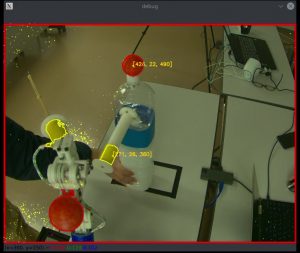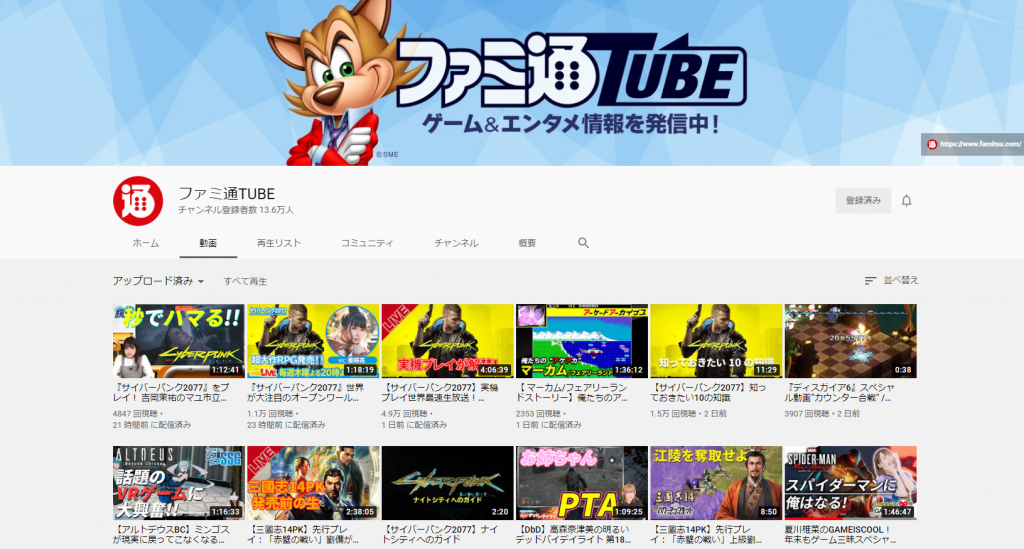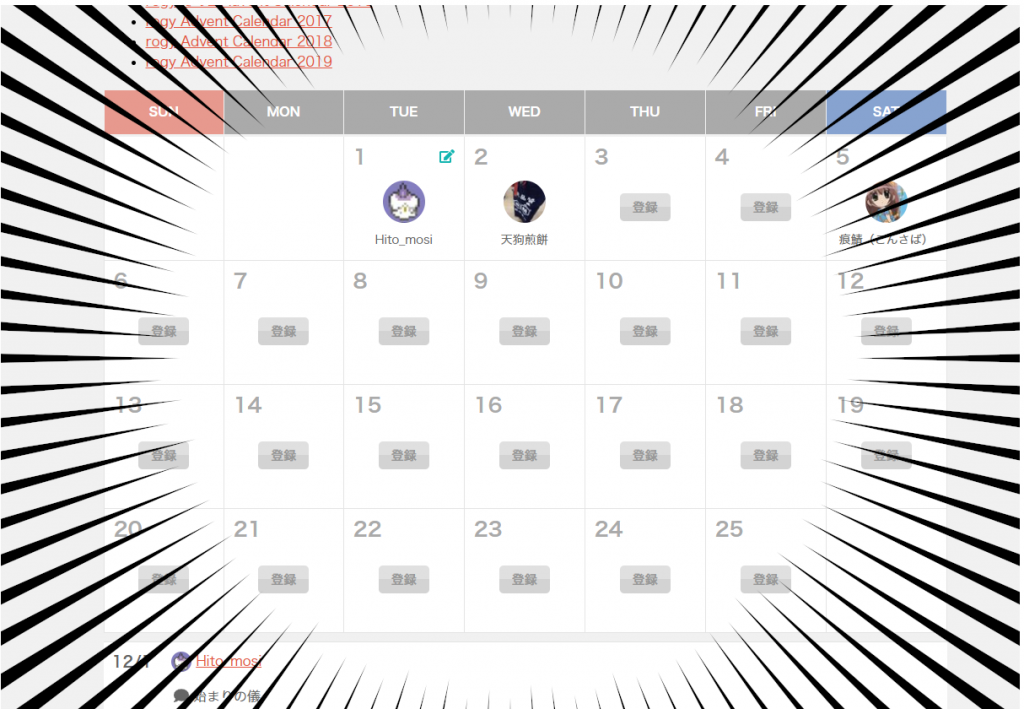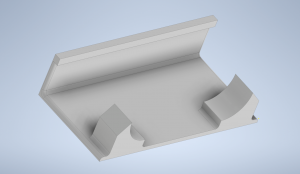この記事はロ技研秋のブログリレー9回目の記事です。
皆さんこんにちは、最近PCの自作・改造ばかりしている17-yotaです。今週の自作PC界隈はRTX3070発売やRDNA2(RX6000番台)発表、そしてZen3のベンチマークの噂などで熱いですね。ですが今回はCPUやGPUなどのPCパーツではなく、とある補強パーツを作成した話をしようと思います。
ここまでの大まかな経緯
私が3か月前に組み立てたPC ですが、こちらの記事でも触れた通り7月中旬に一応ほぼ完成したものの、1つだけ3Dプリンタで作成したい補強パーツが残っており、10月になってようやく着手することにしました。
そのパーツですが、実はPCケースが140mmファンに対応していないのにも関わらず、冷却システムに280mm簡易水冷を採用しました。当然ファンとマザボが物理干渉したので、図のように手前にずらして適当に固定した結果、ファンの取り付けが不安(は?)だったので作ることにしました。

ただ補強するといっても既に接する面でネジ止めしたので外側から固定する必要があります。結果的に図のようにケース(左上のコの字型で固定)とファン(右下の爪で固定)を挟むクランプのようなパーツになりました。できればコの字と爪を別に作成し、ネジで圧着したかったのですが…
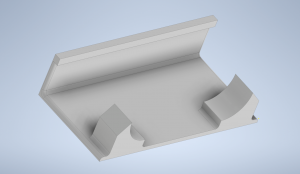
部品設計
他の工作機械は扱える自信が全くなかったので3Dプリンタを選びましたが、こちらも使用経験が少なく確実に1回は失敗するだろうと思い、まずはプロトタイプを印刷することにして、PCに嵌まることを優先しサイズ的には少し緩めに作成しました。
1回目
出来上がったものを見てなんか小さい気がしたので取り付けようとしたら…縮尺間違えてました。察してください。

(上 : 2回目, 下 : 1回目)
2回目
縮尺に関してはstl変換前と後で辺の長さを比較した結果、10倍に拡大するのが正解だったようです(cmがmmに変換されたのかも?)。他にも、
- 上面メッシュフィルタとラジエータの間隔を測ったらとても狭かったのでパーツの該当部分を薄く
- フィレット(辺を直角ではなく丸くする処理)加工を追加
- 爪の設計をより細かく
などの修正をしました。
1回目は入力こそ違ったものの印刷自体は正常だったので、ひとまずプロトタイプとして完成するかと思ってました。しかし、印刷が終わったので部室に行ったら…何これ??

3回目
どうやら幅2mmだと積層できないっぽいので3mmに戻しました。爪側は思ったように印刷できたのでPCに取り付けて細かい調整をしました。
結果的に1回目の細部変更バージョンになったので積層では失敗しないと思いながら印刷していたのですが…プリンタの隣で祈りながら記事を書いてたら突然バリバリ!と音を立てたので、何かと思って中をみたら前回失敗した面と同じ箇所が割れていました。1回目は上手く印刷できた箇所なのに、無念。


まとめ
結局3連続で失敗したため目標の10月中には完成できませんでしたが、今後は薄く積層できるようにサポート材をつけたり肉抜きをしたりしつつ、上手くいったら上下別で作成しネジで圧着する仕組みに変えようと思います。
まあ、たまには失敗した話をするのも現実的でいいですよね(逃避)